Mudando o diretório de propriedades no Web Service
Vamos lembrar do diretório de propriedades. Em muitos dos casos não queremos que ele fique localizado no diretório Programdata. Quando instalamos o Server e os Serviços executamos um programa chamado WareServicesUpdate onde o diretório foi modificado de forma automática.
Mas também vimos que este diretório de propriedades pode ser alterado manualmente indo nos arquivos .CONFIG de cada aplicação.
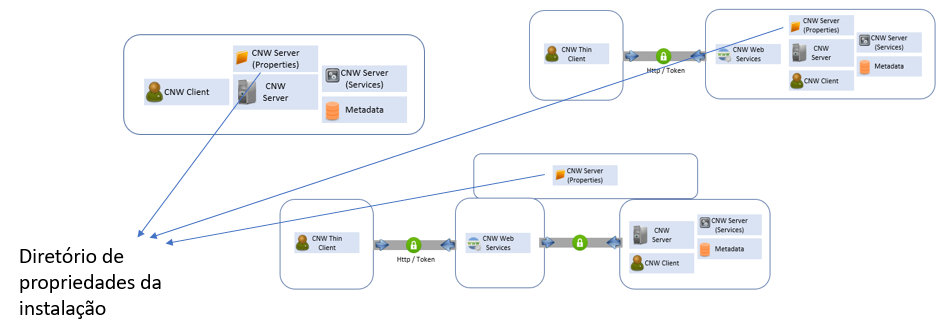
Ref.00074
Mas, se ao executar o WareServicesUpdate eu já tivesse os arquivos do PIS Web Service configurados esta modificação seria estendia também a este módulo do produto.
Então fica fácil concluir que temos que executar este programa de novo já que acabamos de instalar o Web Service.
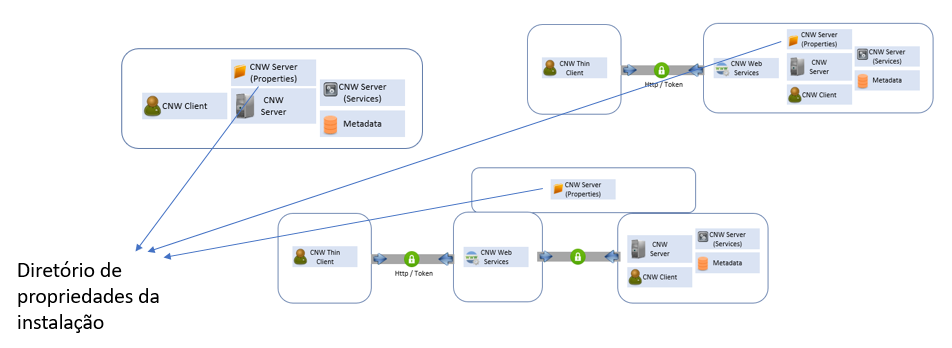
Ref.00075
Nota: Versão 4.4.3.4
Atenção: Se você pretende manter o diretório C:\ProgramData como sendo o diretório de armazenamento das propriedades do software estes passos não precisam ser executados.
- Vá no diretório onde o software foi instalado.
- Procure pela pasta PIS WareServicesUpdate.
- Dentro do diretório execute a aplicação WareServicesUpdate com o privilégio de administrador.
- O software irá fazer algumas perguntas que devemos respondê-las corretamente. A primeira seria qual é o prefixo do software. Digite PIS. Depois clique em Enter.
- A próxima pergunta é sobre o diretório onde o software foi instalado. Se você instalou o software, seja manualmente ou pelo Setup, no diretório padrão C:\Program Files\PIS basta digitar Y. Caso tenha especificado outro diretório você deve, aqui, digitar o caminho completo da pasta. Depois digite Enter.
- A próxima pergunta é sobre o diretório onde serão armazenadas as propriedades. Se você vai usar as propriedades no diretório padrão C:\ProgramData basta clicar em Y. Senão digite o caminho completo de onde você estará armazenando as propriedades do ambiente. Depois digite Enter.
- O programa irá configurar o software para usar o diretório de propriedades mencionado na última pergunta.
- Vamos agora ir ao diretório de instalação do programa, na pasta PIS Web Service.
- Abra com um editor de texto o arquivo Web.Config. Observe que a propriedade WSDirProperties foi alterada.
Nota: A localização do diretório de propriedades, contida no Web.Config, poderia ser alterada manualmente indo neste arquivo com um editor de texto e alterando o caminho.
Também as propriedades WSToken e WSCyrpto possuem os mesmos significados que seus equivalentes APPToken e APPCyrpto.
Nota: As propriedades WSCyrpto e APPCyrpto se escrevem da maneira que estão sendo exibidas. Isso não é um erro de digitação.
Se você seguir a forma com que apresentamos a documentação da instalação vemos que a ordem com que as coisas aconteceram foram: Instalar o Cliente, Server e Server32; depois modificamos os diretórios de propriedades através do WareServicesUpdate (Ou manualmente), configuramos a localização do Metadados durante o primeiro acesso, neste mesmo primeiro acesso precisamos registrar a licença e instalar os serviços. Depois de testar o primeiro acesso e verificar que os serviços estavam OK é que partimos para a instalação dos Web Services.
Mas esta foi uma ordem didática.
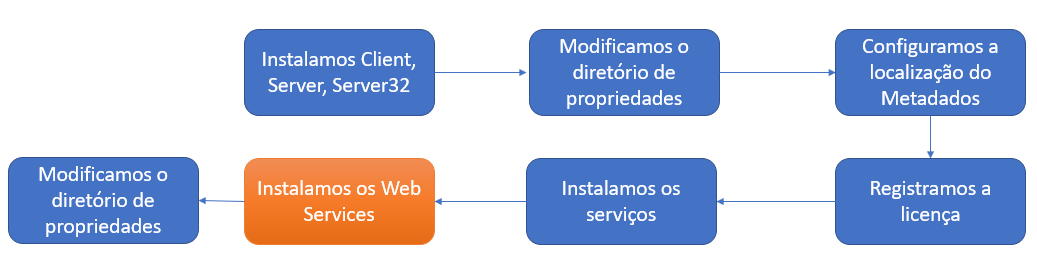
Ref.00083
O certo seria instalar os Web Services logo após a instalação do Client, Server e Server32 para executar o WareServicesUpdate de uma só vez. Seria como mostrado no esquema abaixo.

Ref 00084
Mas detalhes no link abaixo:
0024 Mudando o diretório de propriedades para o Web Service